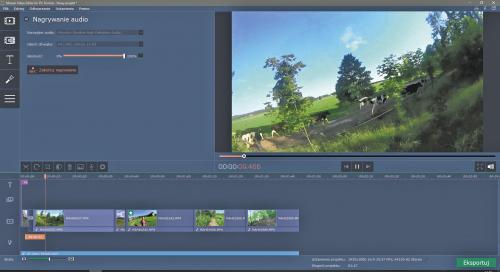Ekspresowy montaż filmów

Na początek dodaj planszę tytułową otwierającą cały film. Możesz w tym celu zastosować statyczny obrazek, który należy umieścić na ścieżce wideo przed pierwszym klipem wideo.

Aby dodać do wstawionego obrazka animowany napis, kliknij zakładkę Napisy, następnie z biblioteki obok wybierz jedną z miniatur, np. Tekst z linijką. Podgląd animowanego tekstu zobaczysz obok.
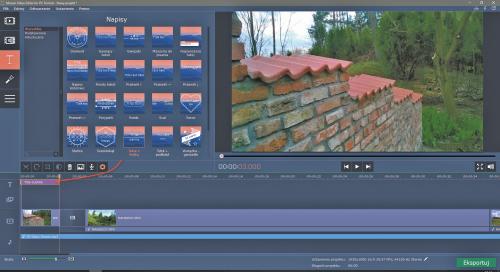

Miniaturę wybranego napisu złap myszką, a następnie przeciągnij ją i upuść na początek ścieżki tytułów. Tytuł w postaci fioletowego paska zostanie dodany – zmień czas jego wyświetlania tak, aby pokazywał się tak długo, jak wyświetlony poniżej obrazek.

Teraz należy wpisać własny tekst. W tym celu kliknij dwukrotnie fioletowy pasek tytułu, który dodałeś do ścieżki tytułów, następnie w oknie podglądu kliknij domyślny napis, wpisz własny tekst, i naciśnij Zastosuj.
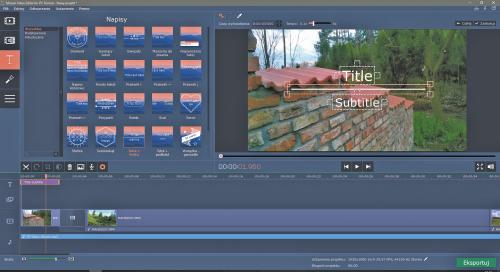

Plik z podkładem dodaje się do projektu na etapie importu (patrz pierwsza część artykułu – „Wczytywanie klipów wideo i muzyki”). Po dodaniu pliku audio zmodyfikuj jego długość za pomocą myszki.
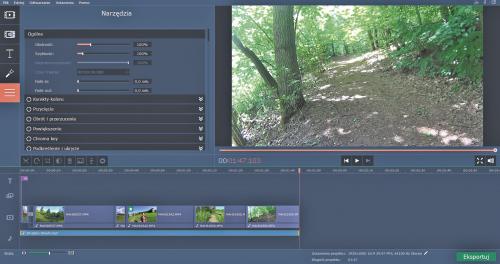

Możesz również nagrać własne komentarze, zapisać je w postaci plików audio, a następnie dodać do filmu. Jeśli dysponujesz mikrofonem podłączonym do komputera, kliknij ikonę z symbolem mikrofonu.

Wyświetli się panel przechwytywania dźwięku. Są tu dostępne są przyciski pozwalające wybrać urządzenie i źródło nagrywanego dźwięku oraz ustawić głośność. Kliknij przycisk Rozpocznij nagrywanie.


Aby zakończyć, naciśnij Zakończ nagrywanie. Zarejestrowany dźwięk automatycznie umieszczany zostanie na ścieżce audio. Za pomocą myszki ustaw go w odpowiednim miejscu.